PS做出编织文字效果的步骤
- 王林转载
- 2024-04-01 12:16:521076浏览
php小编小新为您提供PS做出编织文字效果的步骤。利用Photoshop的工具和滤镜,您可以轻松制作出独特的编织文本效果,使您的设计作品更加生动和引人注目。在本教程中,我们将逐步介绍实现这一效果的详细步骤,让您轻松掌握这项技巧,为您的设计增添更多创意和视觉吸引力。
1、双击打开桌面上的Photoshop CS6。
2、新建背景色空白文件。
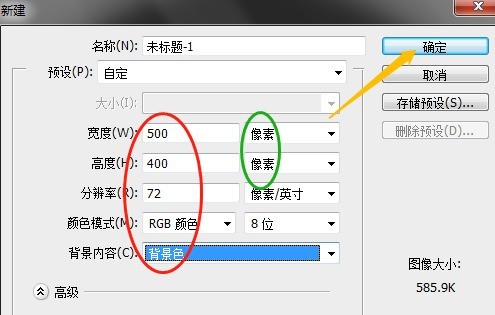
3、单击横排文字工具,选项中设置字体和字号。
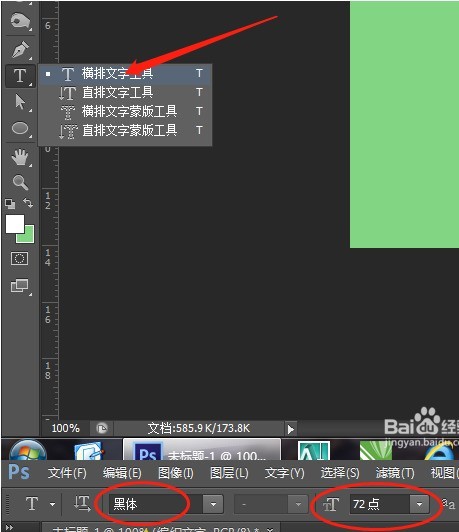
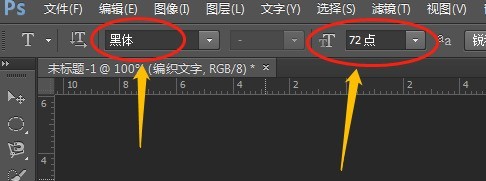
4、空白文档处输入文字资料。
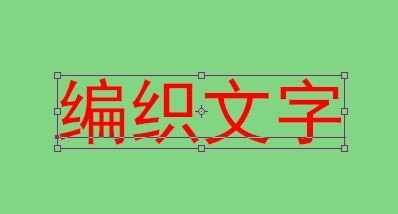
5、图层面板中单击文字图层,单击添加图层样式fx选描边…。
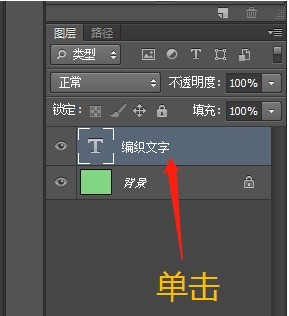
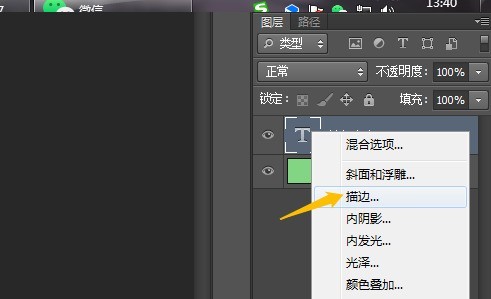
6、对话框中填充类型选图案,单击三角形处选第二个图案,确定。
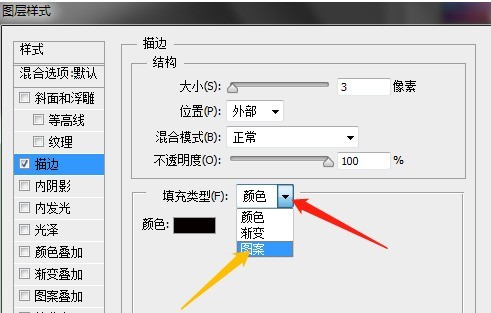
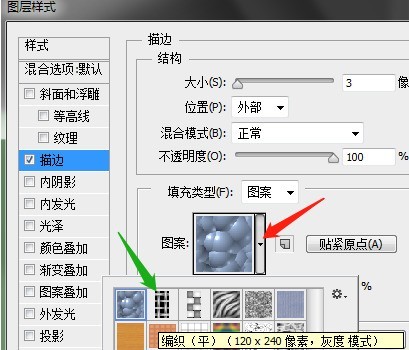
那么以上就是,如果大家不知道可以文章中内容的去做哦。
以上是PS做出编织文字效果的步骤的详细内容。更多信息请关注PHP中文网其他相关文章!
声明:
本文转载于:zol.com.cn。如有侵权,请联系admin@php.cn删除

